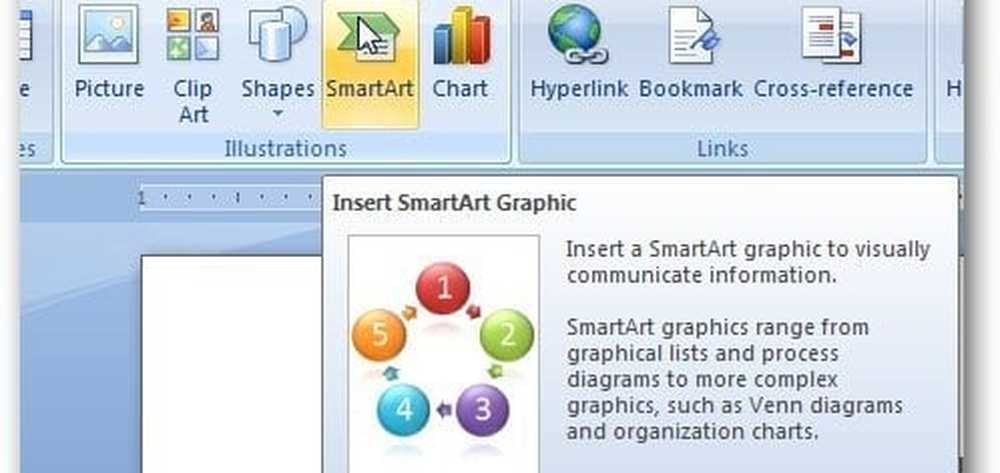Deaktivieren Sie Outlook Kalender-Erinnerungen und Popup-Benachrichtigungen

Microsoft Outlook ist ziemlich mächtig und für viele das beste E-Mail-Tool, und das aus gutem Grund. Nun ist die Software aufgrund der Vielzahl an Funktionen nicht ganz einfach zu bedienen.
OK, wenn Sie also die neueste Version von Outlook verwenden, kann es vorkommen, dass Sie auf Probleme stoßen, die aus Ihrer Sicht möglicherweise nicht leicht zu beheben sind. Für viele Benutzer des Programms ist es in der Regel so, dass Benachrichtigungen und Erinnerungen oberste Kontrolle haben.
Mal ehrlich, mal die Kalender kann ärgerlich sein, insbesondere wenn die Geburtstage aller Ihrer Facebook-Kontakte angehängt sind. Stellen Sie sich vor, Sie hätten in einem einzigen Monat mehrere Benachrichtigungen über mehrere Facebook-Kontakte, mit denen Sie seit Jahren nicht gesprochen haben.
Machen Sie sich keine Sorgen, Sie können die E-Mail-Benachrichtigungen von Outlook Kalender usw. stoppen und wir sind hier, um Ihnen bei diesem Problem zu helfen, und wissen Sie was? Es ist mühelos erledigt.

Deaktivieren Sie die Kalendererinnerungen in Outlook
Starten Sie das Outlook-Programm und klicken Sie auf Kalender. Bei einigen Versionen befindet sich die Option am unteren Rand des Bildschirms. Nun klicken Sie auf Datei > Optionen, dann Kalender, und navigieren Sie danach zu Kalenderoptionen. Hier sehen Sie ein Ankreuzfeld mit den Worten:StandarderinnerungenMit einer Dropdown-Box daneben.
Deaktivieren Sie einfach das Kästchen, klicken Sie auf OK und alles sollte in Ordnung sein. Wenn Sie möchten, dass Erinnerungen erneut ausgeführt werden, kehren Sie zum selben Abschnitt zurück, aktivieren Sie das Kontrollkästchen Erinnerung, wählen Sie die gewünschten Minuten aus und klicken Sie auf OK.
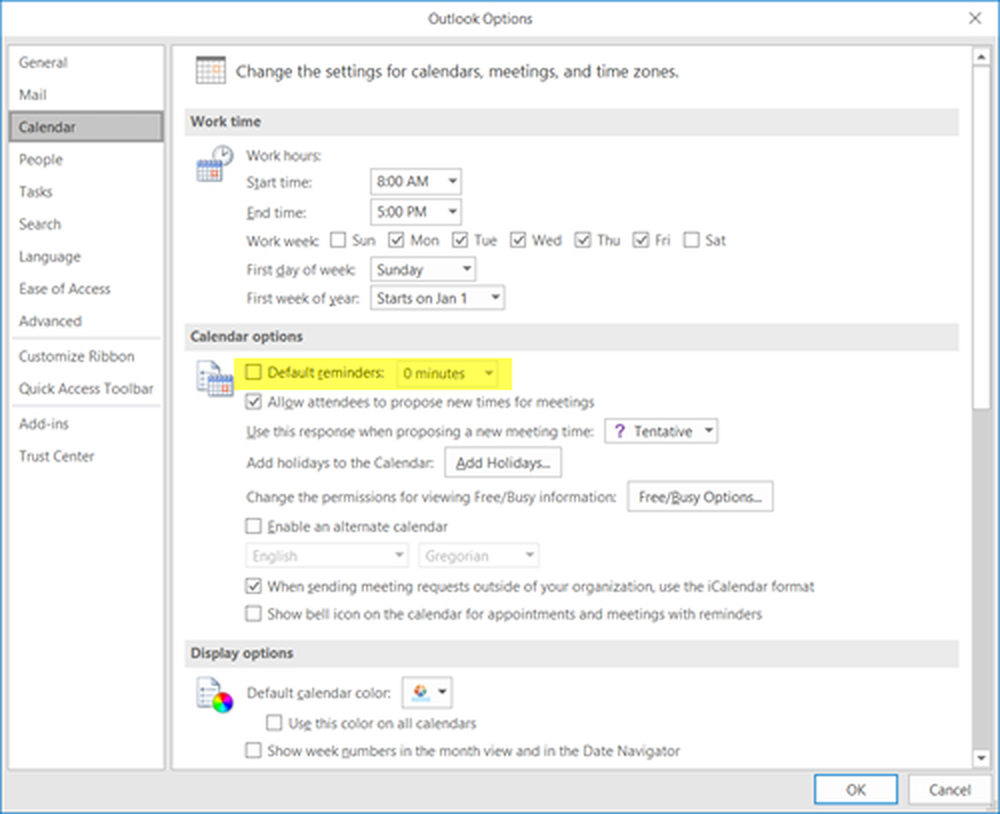
Wir empfehlen, Erinnerungen aus den Aufgabenoptionen zu entfernen. Um dies zu erledigen, wählen Sie Aufgaben Navigieren Sie dann in der Seitenleiste schnell zu Aufgabenoptionen. Darunter befindet sich ein Ankreuzfeld mit den Worten:Festlegen von Erinnerungen für Aufgaben mit Fälligkeitsdatum.”Sie möchten das Kontrollkästchen deaktivieren, was wie immer ziemlich einfach ist.
Von hier aus kann der Benutzer auch die Standarderinnerungszeit ändern und sogar einen Statusbericht senden, wenn eine zugewiesene Aufgabe abgeschlossen ist.

Kalender-Popup-Benachrichtigungen entfernen
Um dies zu erreichen, navigieren Sie zu Erweitert. Das erste, was Sie sehen, sind die Wörter "Optionen für die Arbeit mit Outlook."Scrollen Sie weiter nach unten, bis Sie sehen"Erinnerungen,Wählen Sie dann aus dem Kontrollkästchen aus, ob Sie Erinnerungen anzeigen möchten oder nicht. Außerdem können Benutzer Erinnerungstöne deaktivieren und einen anderen Ton als den Standardton auswählen.